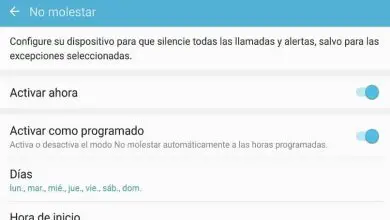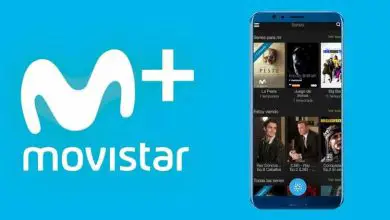Come configurare la VLAN di un router neutro per utilizzarlo con la fibra ottica?

Avere una configurazione VLAN è molto utile in quanto permette di ridurre la latenza e migliorare la sicurezza della propria connessione. Ed è per questo che sempre più aziende optano per questa configurazione per i propri uffici o luoghi di lavoro. Quindi oggi ti mostreremo con la nostra guida su come puoi configurare il tuo router per creare le tue reti virtuali.
Cos’è una VLAN e quali vantaggi ci offre?
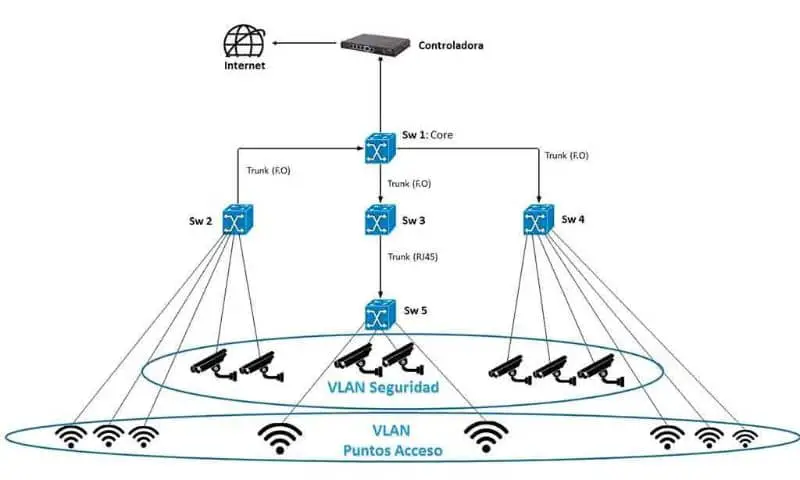
Una rete locale virtuale o VLAN è un metodo per creare reti logiche indipendenti all’interno della stessa rete fisica. In questo modo è possibile ridurre il dominio di trasmissione, o in altre parole, limitare la capacità di un dispositivo di entrare in una determinata rete.
Ciò consente ai computer collegati di non essere in grado di comunicare tra loro, è molto utile perché in questo modo puoi proteggere le tue informazioni private da altri. Inoltre, le reti virtuali create saranno più veloci poiché il traffico sarà ridotto ad un certo numero di dispositivi.
Come configurare una rete locale virtuale da un router neutro?

Andiamo avanti a spiegare come è il processo, i passaggi da seguire possono variare un po’ a seconda della compagnia che fornisce la connessione. Cercheremo di trattare questo argomento nel modo più generale possibile, ma in caso di problemi sarebbe meglio contattare il proprio fornitore di servizi.
Questi sono i passaggi che devi seguire:
- La prima cosa è collegare il cavo “Ethernet” dall’ONT alla porta WAN del Router.
- Colleghiamo lo stesso cavo al nostro computer.
- Accediamo al portale delle configurazioni del router digitando «192.168.1.1» nel motore di ricerca.
- Scriviamo il nostro nome utente e password per entrare.
A questo punto, la configurazione dipenderà dal tuo provider internet, di seguito indicheremo le configurazioni degli operatori più popolari in Spagna.
Le reti istituzionali e aziendali attualmente utilizzano questa configurazione per motivi di sicurezza o per limitare l’accesso da parte di utenti indesiderati. Proteggono le tue informazioni e allo stesso tempo organizzano in modo efficiente la tua rete in gerarchie gestibili dalla rete centrale. Vediamo per ogni operatore:
Movistar
Attiverai l’opzione «requisito speciale ISP». Selezioniamo l’opzione «Movistar triple VLAN» quindi su internet scriviamo in VID 6 e in priorità 1, per IPTV scriviamo in VID 3 e in priorità 5 e infine in VoIP scriviamo in VID 2 e in priorità 4. Resta solo da dargli accanto per salvare i dati e il gioco è fatto.
Vodafone
Per Vodafone andiamo su «configurazione internet veloce» diamo «No» e poi su «configurazione internet». Qui puoi scegliere la configurazione di default del Router, solo nell’opzione «internet» scrivi in VID 100 e in priorità 0 quindi per IPTV il VID uguale a 100 E «0» in priorità e per VoIP il VID in 2 e la priorità in 4. Infine, fai clic su Avanti e il gioco è fatto.
arancia
Dopo aver inserito, inserisci «impostazioni Internet», quindi premi «No». Seleziona «Indirizzo IP automatico» e attiva l’opzione «Requisiti speciali del provider di servizi Internet». Cerchi l’opzione «Regolazione manuale» e scrivi in tutto VID 832 e 0 priorità. Seleziona l’opzione «Avanti» e il gioco è fatto.
Se vuoi disdire il servizio Orange online, clicca su questo link e imparerai come farlo.
Jazztel
Vai alle opzioni per configurare manualmente la connessione Internet. Seleziona per farlo automaticamente. È necessario attivare l’opzione per identificare il proprio operatore di servizi di telecomunicazione.
Fare clic sulla freccia e selezionare «Regolazione manuale». Quindi per tutti scriverai in VID 1074 e priorità 0. Gli dai «Avanti» e il gioco è fatto.
Un altro strumento che può essere molto utile è condividere la connessione Internet da un Android a un iPhone, ecco un articolo per sapere come farlo.